در اینجا نحوه فشرده سازی فضای ذخیره اضافی از رایانه شخصی ویندوز 11 خود آورده شده است.
به عنوان یک کاربر ویندوز 11، گزینه های زیادی برای آزاد کردن فضای دیسک در سیستم خود دارید. برنامه های غیر ضروری، فایل های موقت به روز رسانی ویندوز و رسانه ها می توانند بخش بزرگی از هارد دیسک شما را اشغال کنند. فضای ذخیره سازی محدود شما را از دانلود نرم افزارهای لازم باز می دارد و سرعت کامپیوتر شما را کاهش می دهد.
اگر به محدودیت فضای ذخیره سازی در رایانه شخصی ویندوز 11 خود رسیده اید و باید فضای دیسک را آزاد کنید، به جای درستی آمده اید. در ادامه بخوانید و شش استراتژی را که میتوانید برای بهینهسازی فضای ذخیرهسازی خود استفاده کنید، شرح میدهیم.
1. فایل های نصب قبلی ویندوز 11 را حذف کنید
اگر اخیراً از ویندوز 10 به ویندوز 11 ارتقا داده اید، احتمالاً همچنان فایل های نصب قبلی ویندوز را روی هارد دیسک خود خواهید داشت. به طور مشابه، ویندوز همچنین فایلهای بهروزرسانی را ذخیره میکند که میتوانند در قسمت بزرگی از فضای دیسک ارزشمند جمع شوند. سیستم عامل از وضعیت موجود سیستم در صورت خرابی به روز رسانی نسخه پشتیبان تهیه می کند.
با این حال، اگر به نظر می رسد که ویندوز 11 برای شما خوب کار می کند، حذف فایل های نصب قبلی ویندوز و فایل های به روز رسانی غیر ضروری از رایانه شما بی خطر است. برای این کار مراحل زیر را دنبال کنید:
- برنامه تنظیمات را از طریق منوی استارت اجرا کنید.
- از منوی نوار کناری گزینه System و سپس Storage را انتخاب کنید. پس از اتمام اسکن، فایل های موقت را انتخاب کنید.
- ویندوز به شما تفکیک پوشه های مختلفی را نشان می دهد که بخش عمده ای از فایل های موقت را تشکیل می دهند. نصب های قبلی ویندوز و پاکسازی Windows Update را انتخاب کنید.
- در نهایت روی Remove Files کلیک کنید تا فضا آزاد شود.
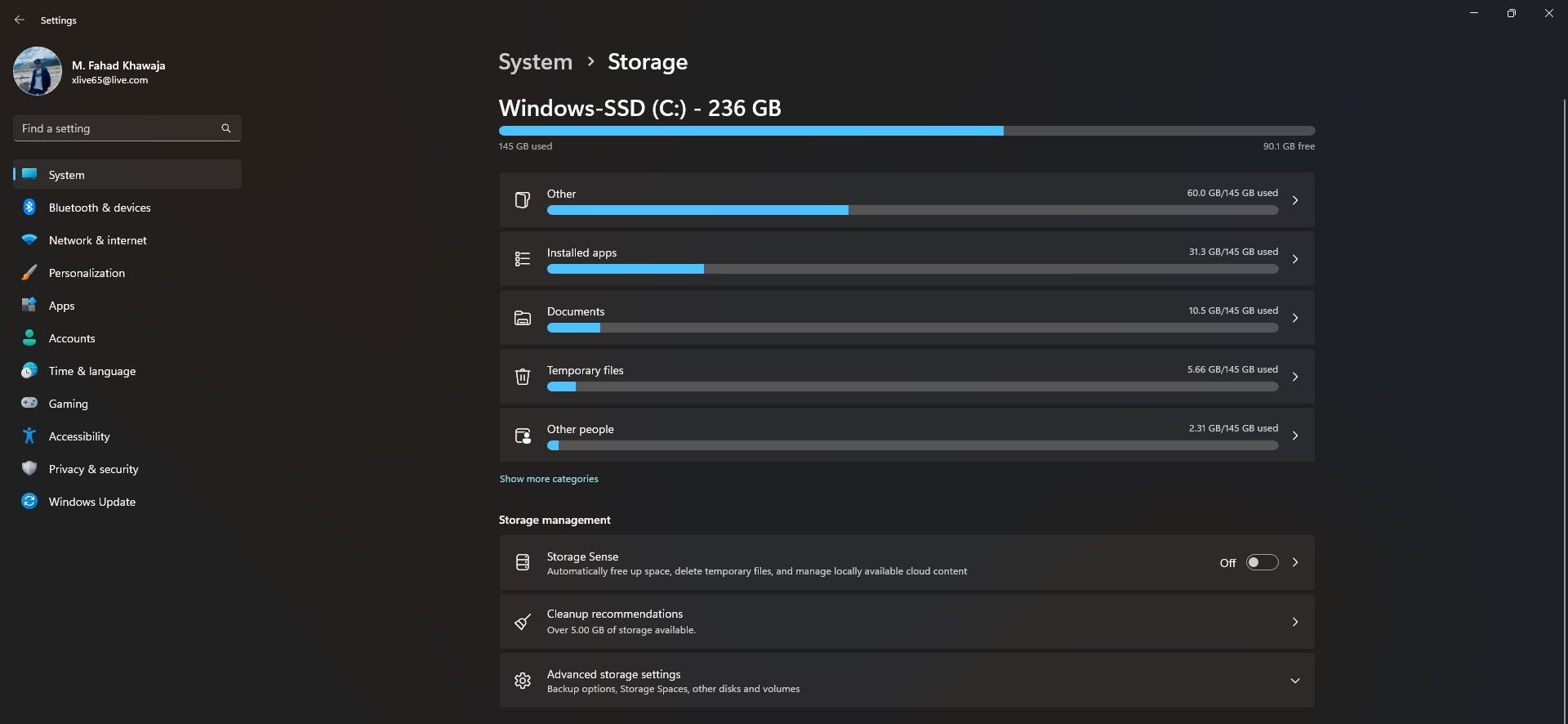
2. موارد موجود در سطل بازیافت را برای همیشه حذف کنید
هر زمان که فایلی را از دسکتاپ یا هر پوشه دیگری حذف می کنید، فایل برای همیشه حذف نمی شود. در پوشه Recycle Bin ذخیره می شود، بنابراین در صورت نیاز می توانید آن را بازیابی کنید. در طی یک دوره طولانی، سطل بازیافت می تواند به خانه بسیاری از فایل های حذف شده تبدیل شود که دیگر به آن ها نیاز ندارید. برای آزاد کردن فضا به درستی، باید محتویات سطل بازیافت را برای همیشه حذف کنید:
- سطل بازیافت را روی دسکتاپ خود پیدا کنید یا آن را از منوی Start جستجو کنید.
- روی آیکون Recycle Bin کلیک راست کرده و Empty Recycle Bin را انتخاب کنید.
3. فایل های موقت را حذف کنید
فایل های موقت به طور غیر ضروری سیستم شما را به هم می ریزند. بهترین راه برای مقابله با آنها این است که آنها را برای همیشه حذف کنید. مراحل حذف فایل های موقت در ویندوز 11 بسیار ساده است:
- برنامه Settings را اجرا کنید و به System > Storage > Temporary files بروید.
- انتخاب همه گزینههای فهرست شده به جز پوشه Downloads بیخطر است و در صورت خالی کردن بیاحتیاطی پوشه Downloads، ممکن است فایلهای مهم را از دست بدهید.
- هنگامی که انتخاب خود را انجام دادید، روی حذف فایل ها کلیک کنید.
- ویندوز 11 کامپیوتر شما را از فایل های موقت پاک می کند و در این فرآیند فضای با ارزش دیسک را آزاد می کنید.
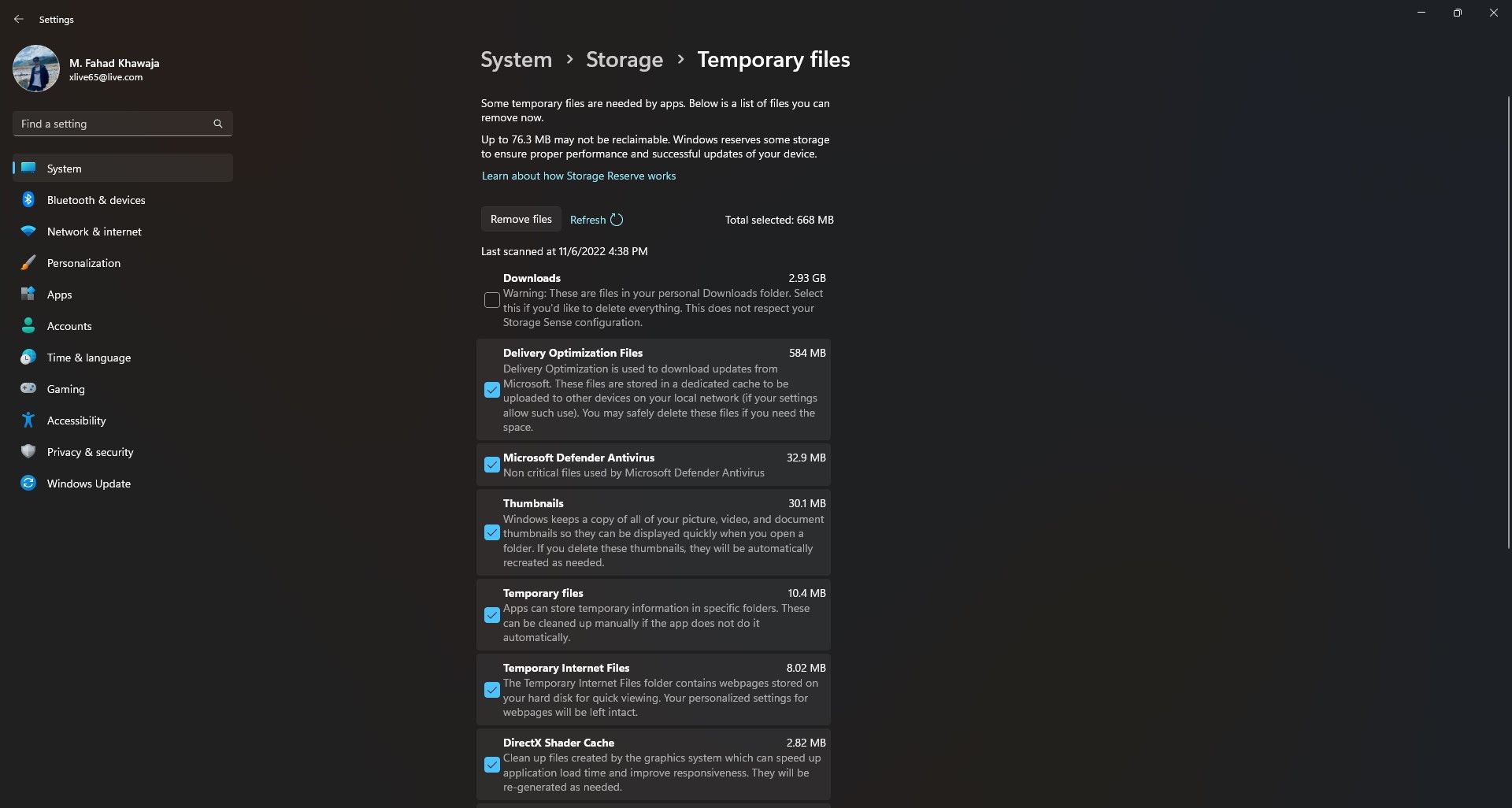
اگر اطلاعات بیشتری می خواهید، راه های دیگر برای حذف فایل های موقت در ویندوز را بررسی کنید.
4. برنامه ها و فایل های غیر ضروری را حذف کنید
یکی دیگر از گامهای مهم برای آزاد کردن فضای ذخیرهسازی، حذف bloatware از پیش نصبشده بیفایده، ویژگیهای اختیاری، نرمافزارهای نصبشده غیرضروری و فایلهای ناخواسته است.
ما به شدت پیشنهاد می کنیم برنامه های غیر ضروری ویندوز (مانند Maps) و نرم افزارهایی را که دیگر استفاده نمی کنید حذف کنید. برای حذف برنامه ها در ویندوز 11:
- برنامه تنظیمات را اجرا کنید و به Apps > Installed Apps بروید.
- لیست برنامههایی را که به طور منظم استفاده نمیکنید، فیلتر کنید و با کلیک کردن روی نماد سه نقطه، آنها را حذف نصب کنید.
- کامپیوتر خود را مجددا راه اندازی کنید تا تغییرات انجام شود.
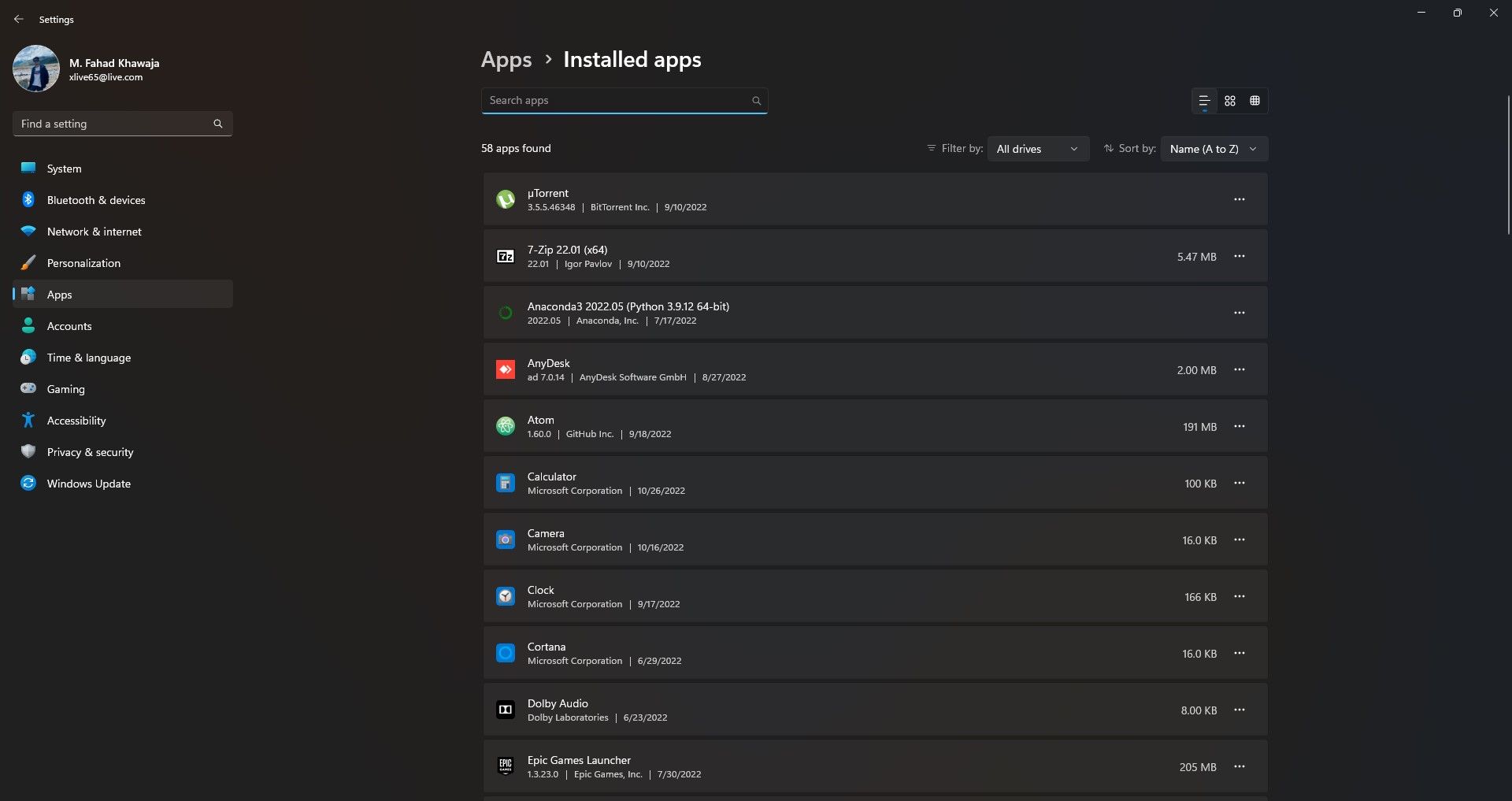
ما اطلاعات بیشتری در مورد موضوع مقاله خود در مورد نحوه حذف سریع bloatware از ویندوز داریم.
همچنین میتوانید ویژگیهای اختیاری ویندوز 11 را حذف نصب کنید، و اینها معمولاً افزونههایی هستند که ممکن است بر استفاده روزانه شما تأثیری نگذارند. در اینجا نحوه حذف ویژگی های اختیاری در ویندوز 11 آورده شده است:
- از برنامه تنظیمات، به برنامهها > ویژگیهای اختیاری بروید.
- اگر ویژگی را میبینید، از آن استفاده نمیکنید و میتوانید با خیال راحت آن را حذف کنید. با این حال، توصیه می کنیم برای اطمینان یک جستجوی سریع در گوگل انجام دهید.
- برای حذف یک ویژگی اختیاری، روی نماد سه نقطه کلیک کرده و Uninstall را انتخاب کنید.
علاوه بر این، توصیه میکنیم فایلهای خود را برای تمیز کردن عمیق فنری ببرید. باید فایلها و پوشههایی را که دیگر به آنها نیاز ندارید، دور بیندازید. با این حال، برای فایلهایی که فوراً به آنها نیاز ندارید، میتوانید آنها را روی ابر یا هارد اکسترنال دیگری انتقال دهید.
به طور مشابه، باید فایل های نصب قدیمی را در پوشه Downloads خود پاک کنید. اگر به پوشه های زیر نگاه کنید تا فایل های ناخواسته را پاک کنید، به شما کمک می کند:
- اسناد
- تصاویر
- دسکتاپ
- دانلودها
اگر اطلاعاتی در پارتیشن دیگری از هارد دیسک خود دارید (D، F، و غیره)، توصیه می کنیم فایل های غیر ضروری را از آن پوشه ها پاک کنید.
مطمئن شوید که فایل های خود را به طور دائم از سطل بازیافت حذف کرده اید تا مطمئن شوید که فضای دیسک آزاد شده است (همانطور که در بالا توضیح داده شد).
5. با Storage Sense فضای دیسک را به صورت خودکار آزاد کنید
ویندوز 11 دارای یک ویژگی داخلی ابتکاری به نام Storage Sense است که به طور موثر فضای ذخیره سازی شما را مدیریت می کند و به طور خودکار فضا را آزاد می کند.
میتوانید بهطور خودکار قوانین سفارشی برای حذف پوشهها، برنامهریزی اسکنهای پاکسازی و موارد دیگر تنظیم کنید. برای فعال کردن Storage Sense در ویندوز 11:
- برنامه Settings را اجرا کنید و سپس به System > Storage بروید.
- در قسمت Storage management گزینه Storage sense را انتخاب کنید.
- سپس تنظیمات حس ذخیره سازی را به دلخواه خود پیکربندی کنید. توصیه میکنیم پاکسازی فایلهای موقت و پاکسازی خودکار محتوای کاربر را فعال کنید (حذف فایلها را در پوشه دانلودهای من روی هرگز تنظیم کنید).
- در نهایت Run Storage Sense now را انتخاب کنید.
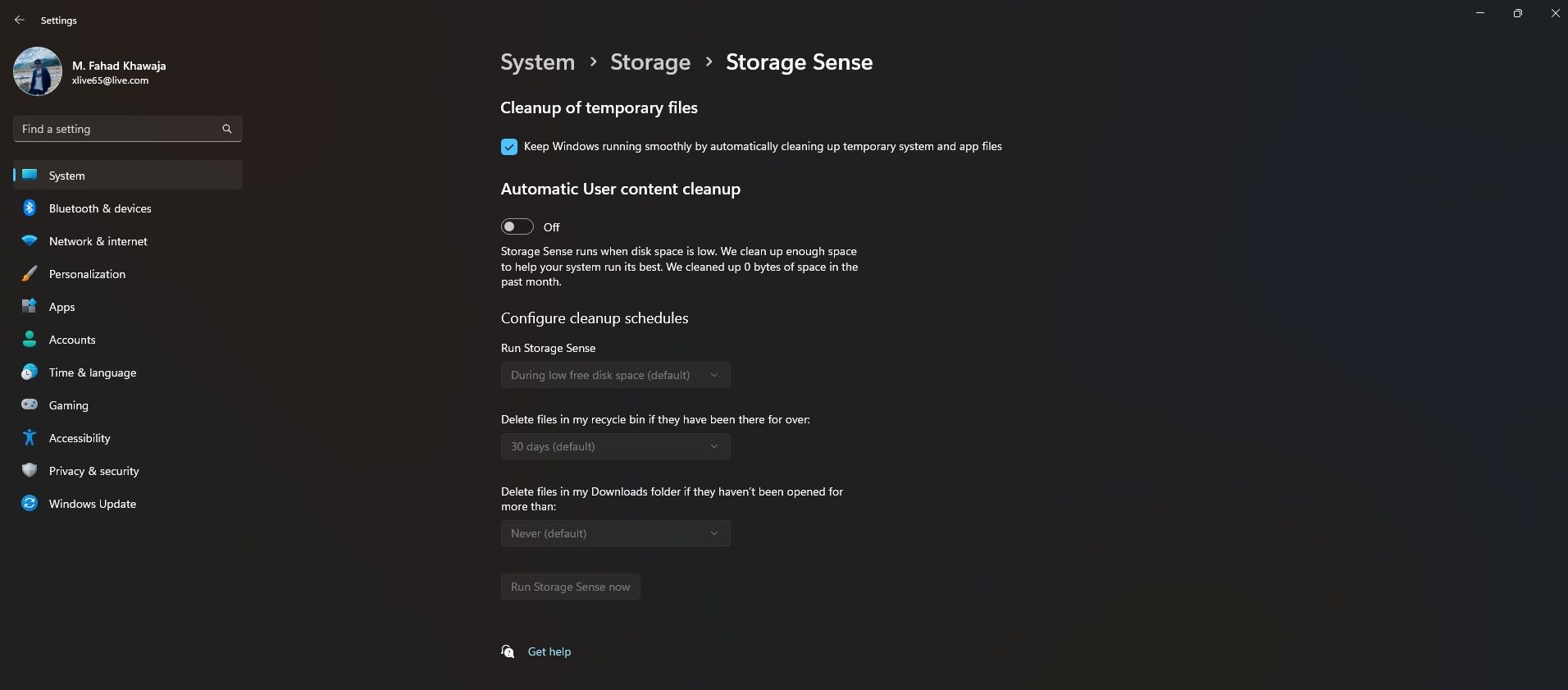
6. حساب های کاربری استفاده نشده را حذف کنید
اگر رایانه شخصی خود را با شخص دیگری به اشتراک نمی گذارید، نیازی به استفاده از فضای با ارزش دیسک برای حساب کاربری ویندوز دیگری ندارید. سیستم عامل ویندوز به هر حساب کاربری فضای دیسک اضافی را برای عملکرد اختصاص می دهد، بنابراین اگر از آن حساب های اضافی استفاده نمی کنید، نیازی به نگه داشتن آنها ندارید.
قبل از اینکه یک حساب کاربری را حذف کنید، توصیه میکنیم فایلهای مهم را به هارد دیسک دیگری انتقال دهید تا در آینده دوباره به آنها نیاز پیدا کنید.
برای حذف حساب کاربری:
- از یک حساب مدیر وارد شوید و به تنظیمات > حساب ها > سایر کاربران بروید.
- پروفایل کاربری را که می خواهید حذف کنید انتخاب کنید و سپس بر روی Remove کلیک کنید.
- هنگامی که آماده حذف حساب و داده های آن برای همیشه هستید، روی Delete account and data کلیک کنید.
- سیستم خود را مجددا راه اندازی کنید تا تغییرات انجام شود.
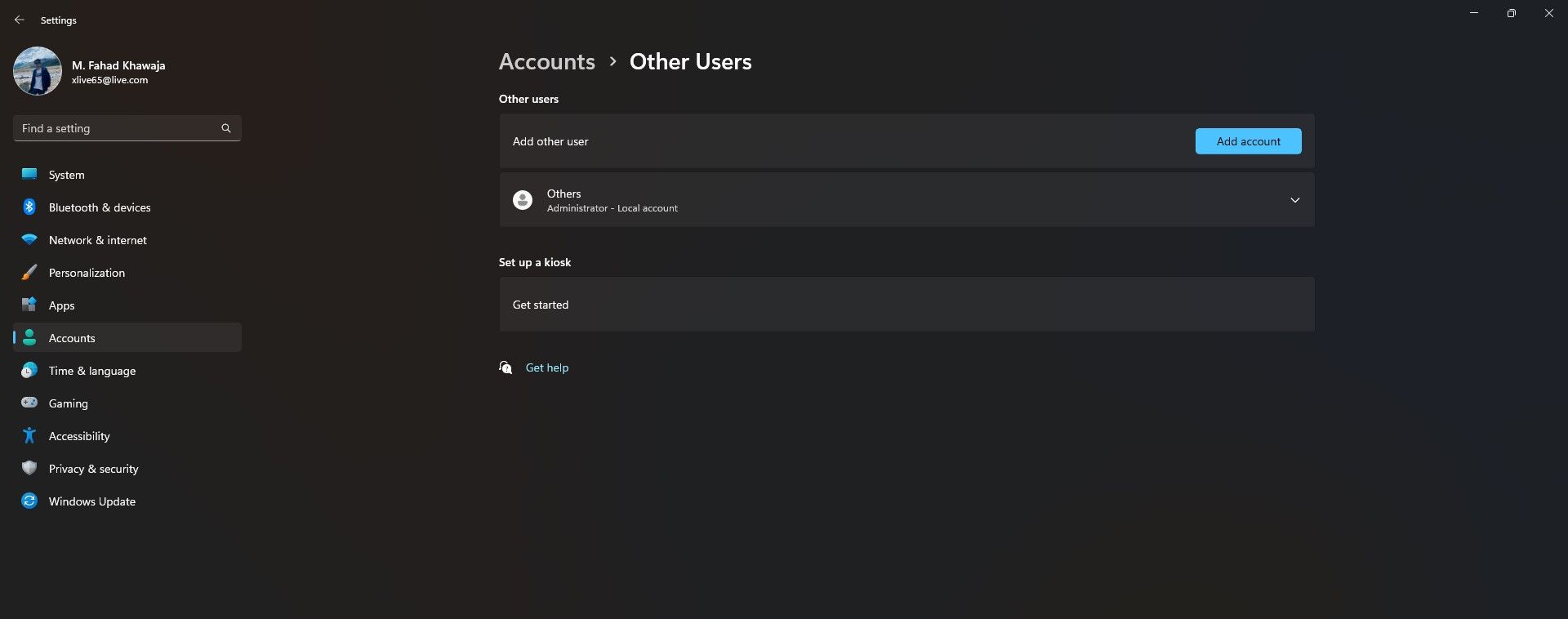
آزاد کردن فضا در ویندوز 11
ویندوز 11 عالی است، اما مشکلات ذخیره سازی می تواند تجربه شما را ناامید کند. خوشبختانه، چیزهای زیادی وجود دارد که می توانید سعی کنید فضای دیسک را آزاد کنید. پاک کردن فایلهای موقت، راهاندازی Storage Sense، و حذف برنامهها و فایلهای غیرضروری میتواند کمک زیادی به آزاد کردن فضای با ارزش دیسک کند.
